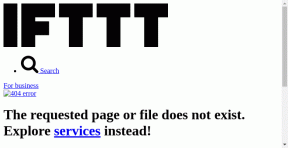Topp 8 måter å fikse WhatsApp-anrop som sitter fast ved tilkobling
Miscellanea / / May 04, 2022
Prøver du å ringe noen over WhatsApp for å bli sittende fast på tilkoblingsstatus? Statusen indikerer at samtalen din har problemer med å nå WhatsApp-serverne. Før du bytter til vanlige taleanrop, som kan være kostbare, kan du prøve å fikse WhatsApp-samtalen som sitter fast ved tilkoblingsproblemet.

Når en WhatsApp-anropsstatus viser tilkobling, vil den andre personen ikke få noe varsel om den innkommende samtalen på telefonen. Det er derfor vi starter feilsøkingsreisen ved å sjekke om appen kan nå WhatsApps servere.
1. Sjekk WhatsApp-servere
Dette er den største synderen bak WhatsApp-anrop som sitter fast ved tilkoblingsfeil. Hvis Facebook (WhatsApps morselskap) har problemer med å behandle millioner av forespørsler, kan du ende opp med å oppleve slike tilkoblingsfeil.
Du kan besøke Neddetektor og søk etter WhatsApp. Hvis andre møter det samme, vil du legge merke til høye utfallsgrafer. Du kan ikke sende meldinger, media eller ringe opp i en slik situasjon.
2. Sjekk nettverkstilkobling
Har du problemer med nettverkstilkobling på iPhone eller Android? Før du ringer på WhatsApp, bør du bekrefte robuste nettverkslinjer på telefonen. Se over det øverste høyre hjørnet og se om du jobber med minst et par nettverkslinjer.

Hvis telefonen din er koblet til et Wi-Fi-nettverk, bruk 5GHz-frekvensbåndet for bedre hastigheter.
3. Tilbakestill nettverkstilkobling
Hvis du stadig har problemer med nettverkstilkobling på iPhone eller Android, må du tilbakestille den ved å bruke dette smarte trikset.
Trinn 1: På iPhone, sveip ned (sveip opp for iPhones med en hjemknapp) fra øvre høyre hjørne og åpne Kontrollsenter-menyen.

Steg 2: Aktiver flymodus og deaktiver den etter et minutt eller to.
Android-brukere kan aktivere og deaktivere flymodus fra hurtigvekselmenyen i varslingssenteret. Når du får tilbake den fungerende nettverkstilkoblingen, prøv å ringe noen på WhatsApp, og du vil ikke møte tilkoblingsstatus.

4. Vent en stund og prøv igjen
Når du hele tiden jobber med taleanrop på WhatsApp, må du ta en pause mellom dem. Vi har ofte lagt merke til at anrop ikke blir koblet til når vi prøver å foreta en ny samtale rett etter å ha fullført en lang WhatsApp-samtale.
Vent en stund og prøv å ringe igjen, og forhåpentligvis vil du ikke bli sittende fast på tilkoblingsstatusen.
5. Aktiver mobildata for WhatsApp (iPhone)
iOS lar deg deaktivere mobildata for individuelle apper på telefonen. Du kan ha slått av mobildata for WhatsApp for å sette noen bremser på databruk. Du må aktivere mobildata for WhatsApp fra innstillingene. Følg trinnene nedenfor.
Trinn 1: Åpne Innstillinger-menyen på iPhone.
Steg 2: Rull ned til WhatsApp og trykk på den.
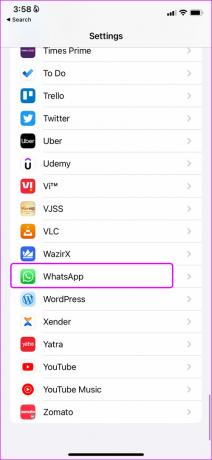
Trinn 3: Aktiver mobildataveksling fra følgende meny.

6. Deaktiver Low Data Mode
Når du arbeider med begrensede mobildataplaner på iPhone, er det åpenbart at du kan ha aktivert lavdatamodus for å redusere unødvendig bruk. Når Low Data-modus er aktivert, vil systemet deaktivere automatiske oppdateringer, bildesynkronisering og andre bakgrunnsaktiviteter. Det betyr at du kan få problemer med å koble til samtaler på WhatsApp.
Trinn 1: Start Innstillinger og åpne Cellular Data-menyen.

Steg 2: Velg ditt primære SIM-kort og deaktiver Lav Data Mode-bryteren.


Android-brukere kan følge trinnene nedenfor og deaktivere systemomfattende datasparingsmodus.
Trinn 1: Åpne Innstillinger på Android-telefonen din.
Steg 2: Gå til Tilkoblinger og internett og trykk på Datasparing.


Trinn 3: Deaktiver datasparingsmodus og prøv å foreta WhatsApp-anrop på nytt.

7. Deaktiver alternativet for mindre data for samtaler i WhatsApp
Du bør også deaktivere "Bruk mindre data for samtaler"-bryteren fra WhatsApp-innstillingsmenyen.
Trinn 1: Åpne WhatsApp på iPhone og gå til Innstillinger-fanen.
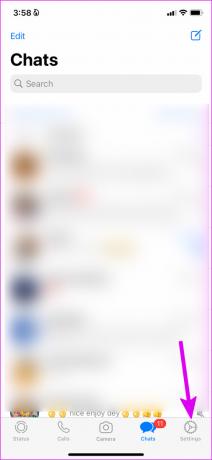
Steg 2: Velg Lagring og data og deaktiver bryteren "Bruk mindre data for samtaler".


Du kan gjøre det samme fra WhatsApp Android-appen.
Trinn 1: Start WhatsApp og trykk på menyen med tre prikker øverst.
Steg 2: Gå til Innstillinger.
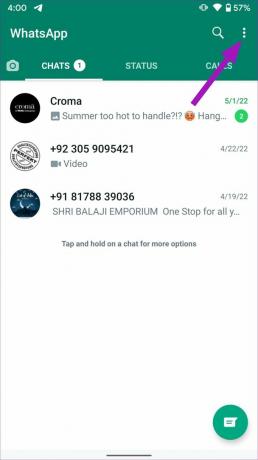

Trinn 3: Trykk på Lagring og data og slå av alternativet "Bruk mindre data for samtaler".


8. Oppdater WhatsApp
WhatsApp slipper ofte nye oppdateringer med funksjoner og feilrettinger. Anrop som blir sittende fast ved tilkobling kan skyldes en gammel app som er bygget på telefonen din.
Gå til Google Play Store eller Apple App Store og oppdater WhatsApp til den nyeste versjonen.
Foreta feilfrie WhatsApp-samtaler
De er krystallklare WhatsApp-anrop vil spare deg for iøynefallende operatørregninger hver måned. Funksjonen som ikke fungerer som forventet kan gjøre deg frustrert. Hvilket triks fungerte for deg for å fikse WhatsApp-samtalen som satt fast ved tilkoblingsproblemet? Del funnene dine i kommentarene nedenfor.
Sist oppdatert 04. mai 2022
Artikkelen ovenfor kan inneholde tilknyttede lenker som hjelper til med å støtte Guiding Tech. Det påvirker imidlertid ikke vår redaksjonelle integritet. Innholdet forblir objektivt og autentisk.

Skrevet av
Parth jobbet tidligere hos EOTO.tech og dekket teknologinyheter. Han frilanser for tiden hos Guiding Tech og skriver om appsammenligning, veiledninger, programvaretips og triks og dykker dypt inn i iOS-, Android-, macOS- og Windows-plattformer.